Windows 10 har en masse indbyggede sikkerhedsfunktioner. Når du konfigurerer det første gang, skal du vælge en Windows-adgangskode. Desværre er de fleste mennesker ikke glade for dette eller beslutter sig for at være dovne: de vælger simple ting som 12345 eller et kæledyrs navn. Der er intet sikkert ved dette. Selvfølgelig kan det være "lettere" eller "hurtigere", men det er bestemt ikke sikkert.
Lad os sige, at din bærbare eller stationære computer er stjålet. Hvor hurtigt tror du, at tyven vil bryde igennem det simple kodeord? Så kan de få adgang alt, inklusive alle dine gemte bank- og betalingsoplysninger.
Før jeg viser dig, hvordan du låser din maskine, vil jeg vise dig, hvordan du ændrer din adgangskode til noget meget mere sikkert.
Sådan ændres din adgangskode til Windows 10
Klik på Start knappen nederst til venstre på din skærm, og vælg derefter den lille "Indstillinger" gear ikon.
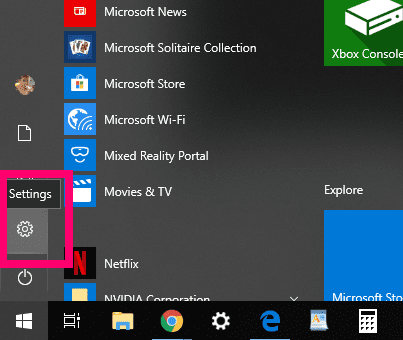
Klik derefter på "Konti."
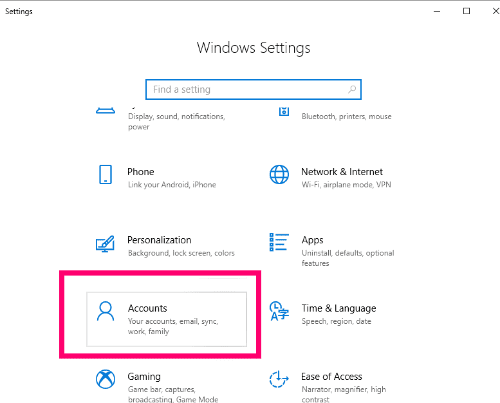
Vælg til venstre "Log ind muligheder" for at åbne de forskellige måder, du kan oprette en adgangskode på. Du vil bemærke, at du kan ændre adgangskoden, vælge en pinkode eller bruge et yndlingsbillede. Vælg med omhu: Uanset hvilken mulighed du vælger, skal den være sikker. Til denne vejledning skal vi simpelthen ændre den adgangskode, jeg allerede har sat op på denne maskine.
Klik på boksen, der siger "Lave om" under "Skift din kontoadgangskode." Der åbnes en boks, der beder dig om at indtaste den aktuelle Windows-adgangskode.
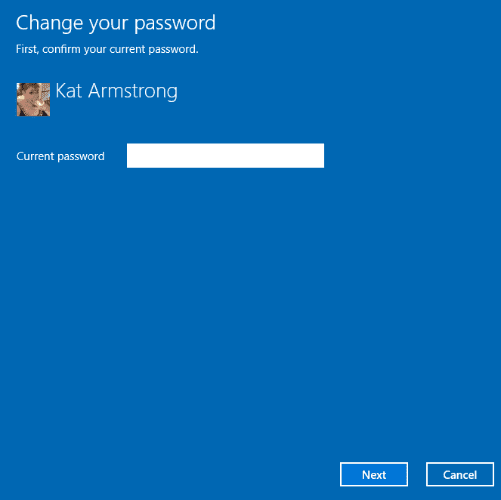
Den næste boks vil få dig til at indtaste din nye adgangskode, bekræfte den og oprette et kodeordstip. VENLIGST opret noget, som du vil huske, men alligevel er sikkert. Brug en kombination af store og små bogstaver, tal og symboler. Brug aldrig et barns eller kæledyrs navn eller din mors efternavn. Disse typer ting er alle let at finde ud af af hackere eller tyve.
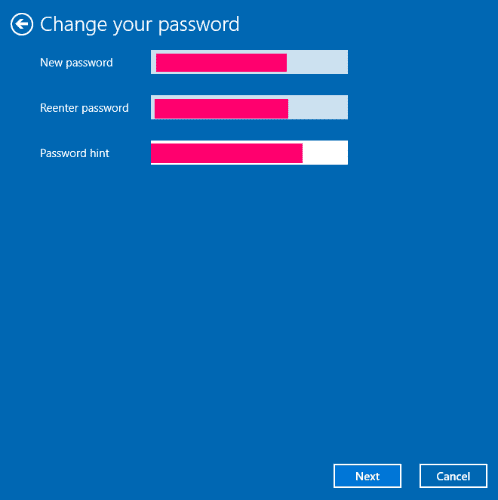
Igen kan du vælge "Billed adgangskode" mulighed, i stedet: bare klik "Tilføje" under "Log på Windows ved hjælp af et yndlingsbillede." Det vil først bede dig om at bekræfte din nuværende Windows-adgangskode.
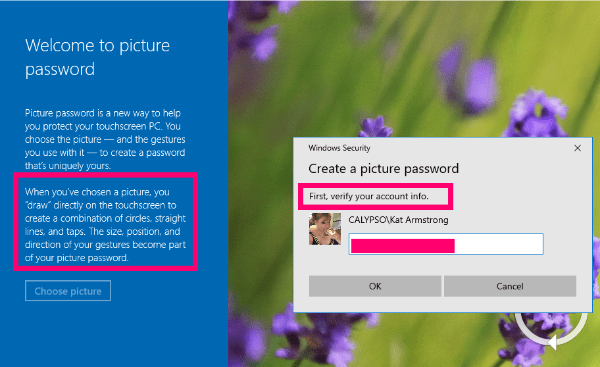
Den næste ting du skal gøre er at vælge et billede fra din computer... men det er ikke alt. Når du gør det, vil du blive bedt om at trykke og "tegne" på billedet for at skabe et specifikt mønster af lige linjer og cirkler oven på dit billede. Denne metode er faktisk meget mere sikker end en simpel adgangskode, men du skal kunne huske, hvor du trykkede og tegnede!
Nu hvor du har låst din computer op ved hjælp af en fantastisk adgangskode eller et fantastisk billede, lad os se på, hvordan du hurtigt kan låse din computer, når du skal gå væk fra den.
Sådan låser du hurtigt Windows 10
- Tryk på "Windows" nøglen og "L" nøgle på samme tid. Computeren vil være låst, indtil du indtaster din adgangskode.
- Tryk på "CTRL,""ALT" og "DEL" nøgler alle sammen. Klik på menuen, der dukker op "Låse" mulighed.
- Klik på "Start" knappen nederst til venstre på skærmen. Når menuen dukker op, skal du vælge dit brugerikon eller billede og derefter klikke "Låse."
Hvad mere kan jeg hjælpe dig med i forhold til at sikre Windows 10 fra nysgerrige øjne for dig?
God sikker databehandling!